Excel ist zweifellos eine der Office-Anwendungen, die am häufigsten von Millionen von Benutzern verwendet werden, die täglich auf diese Tabellen zugreifen, um basierend auf den eingegebenen Daten unterschiedliche Verfahren auszuführen. Aus diesem Grund ist es wichtig, die angebotenen Optionen und Konfigurationen zu kennen, um die Möglichkeiten optimal nutzen zu können.
Excel 2019 wurde mit mehr und besseren Optionen ausgestattet, um alle in der Tabelle registrierten Informationen zu verwalten, und es ist möglich, dass wir aufgrund von Verwaltungsproblemen genau wissen möchten, wie die Arbeit ausgeführt wird. Aus diesem Grund hat Excel 2019 die Funktion Statistik In dem Buch, in dem eine vollständige Zusammenfassung der einzelnen Teile des Blattes angeboten wird, sehen wir uns an, wie die Statistiken unserer Arbeit mit Daten in Excel 2019 angezeigt werden.
Um auf dem Laufenden zu bleiben, abonniere unseren YouTube-Kanal! ABONNIEREN
Anzeigen von Statistiken aus der Excel 2016/2019-Arbeitsmappe
Die Schritte zum Anzeigen dieser Daten lauten wie folgt:
Dazu öffnen wir das Blatt, in dem sich die Daten befinden, gehen dann zum Menü “Überprüfen” und finden in der Gruppe “Überprüfen” die Option “Statistik buchen”:
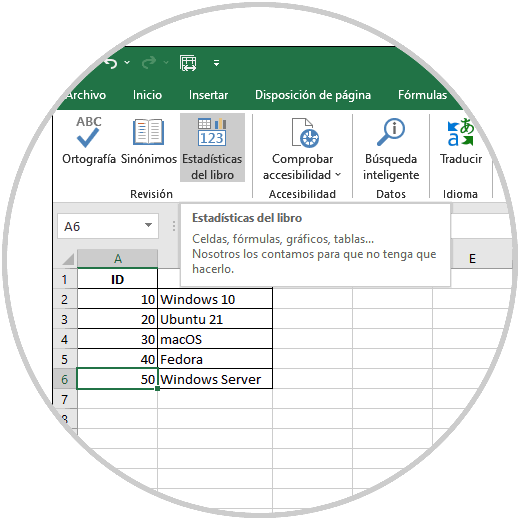
Wenn Sie dort klicken, wird das folgende Fenster mit den entsprechenden Statistiken angezeigt:
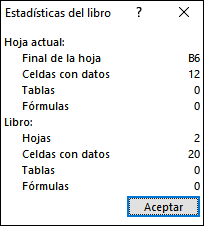
Wir können sehen, dass es in zwei Kategorien unterteilt ist:
- Das Ende des Blattes (letzte Zelle mit Daten)
- Zellen mit Daten
- Tabellen und Pivot-Tabellen
- Formeln
- Grafik
- Bilder und Objekte
- Formularsteuerelemente
- Kommentare und Notizen
- Anzahl der Blätter
- Zellen mit Daten
- Tabellen und Pivot-Tabellen
- Formeln
- Grafik
- Externe Verbindungen
- Makros
Wir können diesen Vorgang auf den gewünschten Blättern wiederholen:
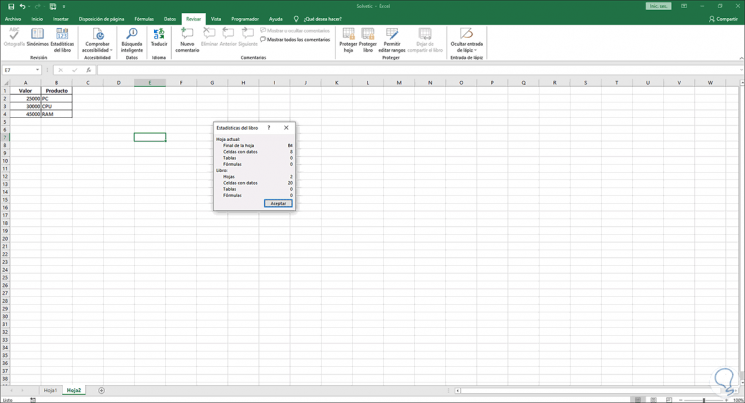
Dies ist der einfachste Weg, um auf vollständige Details der Arbeiten in Excel 2016/2019 zuzugreifen.